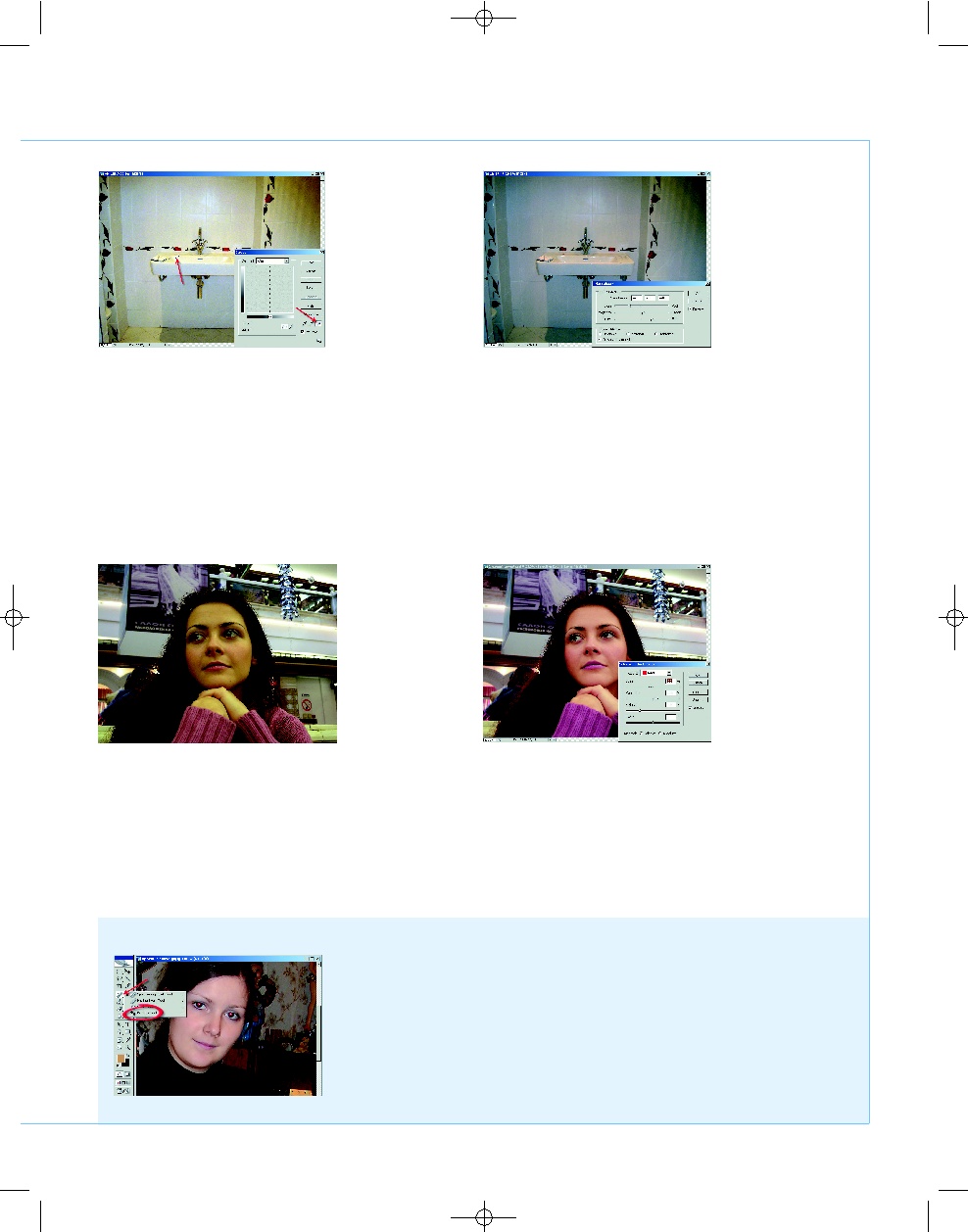Простые приемы коррекции цвета
ADOBE PHOTOSHOP
2007
МАЙ
| D
IGITAL
C
AMERA
P
HOTO
& V
IDEO
57
03
Ручной способ применения инструмента Curves заключается
в том, что белой пипеткой надо указать на то место, которое
мы считаем истинно белым. Однако в нашем примере присутствует
столько оттенков белого, что очень легко промахнуться и получить
просто ужасный результат. Все же попробуем…
04
Наконец, все можно сделать исключительно руками с по
мощью баланса цветов: Главное меню > Image > Adjustments >
Color Balance (Изображение > Настройки > Цветовой баланс). При
этом надо обладать обостренным чувством цвета в тенях, светах
и средних тонах, и невозможно рекомендовать универсальные на
стройки всех ползунков. Такие специи каждый добавляет по вкусу.
Какой способ в каком случае использовать — каждый должен решить для себя сам. Разные
снимки будут по разному реагировать на тот или иной метод. Постепенно, с опытом, придет
понимание того, когда можно применить простой прием, а когда нужен более изощренный
способ. Вот пример, когда ни один из вышеперечисленных инструментов помочь не может:
05
Снимок сделан в очень сложных условиях освещения, где
смешался свет ламп накаливания с лампами дневного света.
К этому добавился разный характер освещения переднего плана и
заднего, и если сзади с цветом все вполне удовлетворительно, то
явно нездоровый цвет лица модели производит на зрителя тяжелое
впечатление. Ранее рассмотренные методы воздействуют на изоб
ражение в целом, а здесь нам предстоит корректировать опреде
ленный оттенок в конкретном месте.
06
Применяем корректировку выбранного цвета: Главное меню
> Image > Adjustments > Selective Color (Изображение > Наст
ройки > Выборочная коррекция цвета). Более менее пристойного
результата удалось добиться, изменяя цветовые каналы Reds (крас
ные) и Yellows (желтые). Конечно, при этом модифицировались и
оттенки заднего плана, но, во первых, не изменился общий баланс
белого — белые панели такими и остались, во вторых, некоторое
смещение оттенков деталей фона сюжетно гораздо менее значимо,
чем цвет лица девушки. Любая корректировка зачастую вынуждает
прибегать к компромиссным решениям.
07
Удаление красных глаз можно счи
тать корректировкой выборочного
цвета. Раньше эта операция была затейли
вой, но в последних версиях Photoshop все
делается буквально одним кликом мыши.
Для этого используем инструмент Red Eye
— выбираем в панели инструментов и кур
сором, принявшим вид перекрестия, указы
ваем на красный зрачок. Происходит ло
кальное замещение цвета. С животными
этот инструмент не работает — он реагиру
ет только на красный цвет.
Игорь УЛЬМАН
Красные глаза на снимке — беда всех ком
пактных фотоаппаратов. Это именно техни
ческая проблема, которая не зависит от
мастерства фотографа. Красноглазие полу
чается в результате отражения света
вспышки от глазного дна и характерно для
камер, в которых вспышка расположена ря
дом с объективом. Между прочим, «страда
ют» от этого не только люди, но и животные
— у собак, например, глаза получаются
желтые или синие. По крайней мере, у тех
пород, которые я знаю.
Эффект красных глаз
Photoshop_Ulman_Zvetocorr(C)(P).qxd 11.04.2007 12:17 Page 57
| Журнал Digital Camera Photo&Video | Номер 52 (Май 2007) | Страница 57 | Версия страницы: HTML | JPEG | PDF |